
Chromeの超便利拡張機能である「KeyConfig」が最新のChromeで動かなくなってから幾星霜。これが動かなくなっては作業にならないということでSafariに移行しました。
これまで幾度もChromeとSafariの間を行き来していますが、今回の引っ越しは結構長いものになりそうです。
KeyConfigが使えなくなったことが一番大きいですが、ようやくSafariでもChromeと同じことが出来るようになったからです。
僕はそこまで多くのことをブラウザに求めていません。少なくとも三つ。この三つの機能が実行できれば全然問題ありません。
まず一つ目は、ショートカットでブックマークレットを実行できること。
つまり、KeyConfigのSafari版ですが、「Tab Options」という拡張機能がそれを可能にしてくれました。
KeyConfigと同じように自分で指定したショートカットキーでブックマークレットを実行できてしまいます。
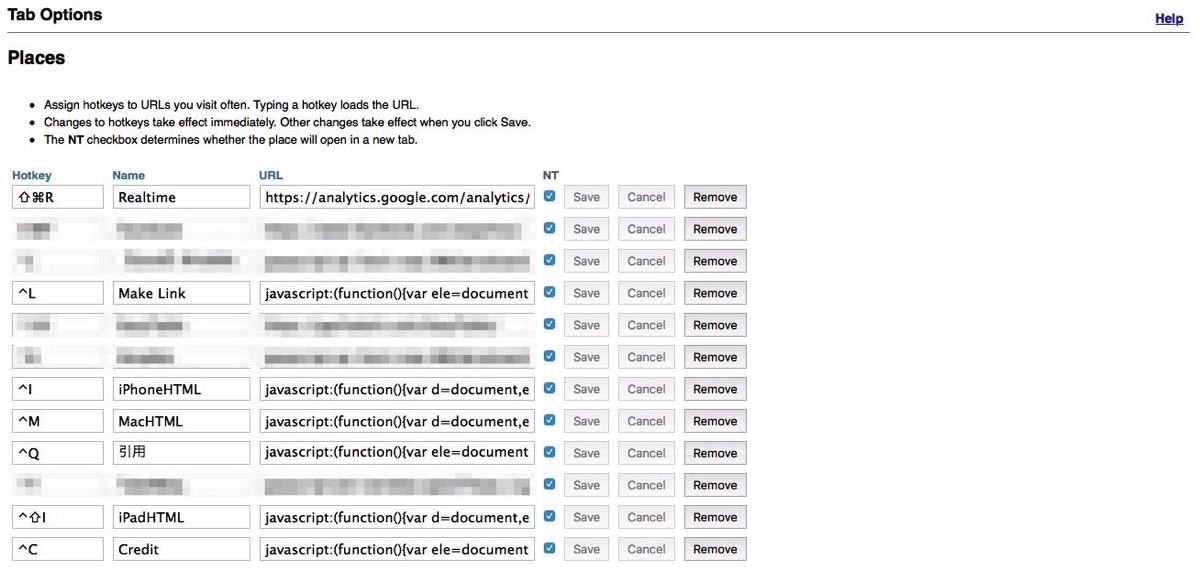
ただ、Tab Optionsを入れたままだと新しいウインドウを開く必要があるブックマークレットを実行できないので、その場合は「Safari > セキュリティ > ポップアップをウインドウを開かない」のチェックを外す必要があります。(セキュリティを損なう可能性があるので、この設定をする方は自己責任で。)
二つ目は検索バーのカスタマイズです。
Chromeだと、Googleだけでなく、YouTubeや、ニコニコ動画のサイト内検索を検索バーで行うことが出来ますが、Safariだとそうはいきません。そこで、TextExpanderを使うことにしました。
つまり、検索バー上でスニペットを叩くことで、YouTubeやニコニコ動画のURLを生成して検索キーワードを入力することで検索できるようにするわけです。こんな感じで。
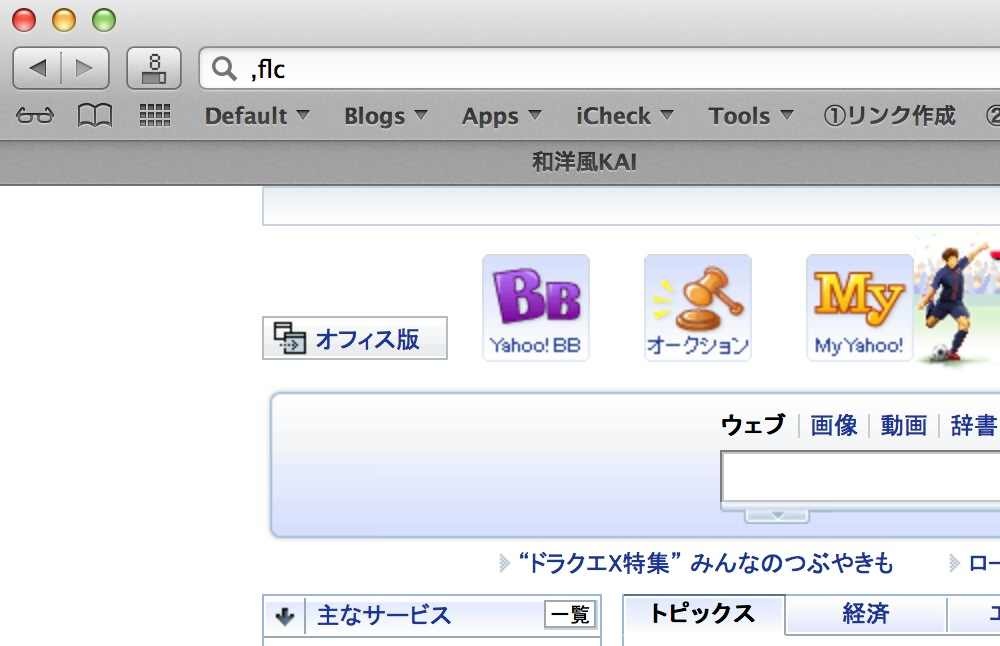
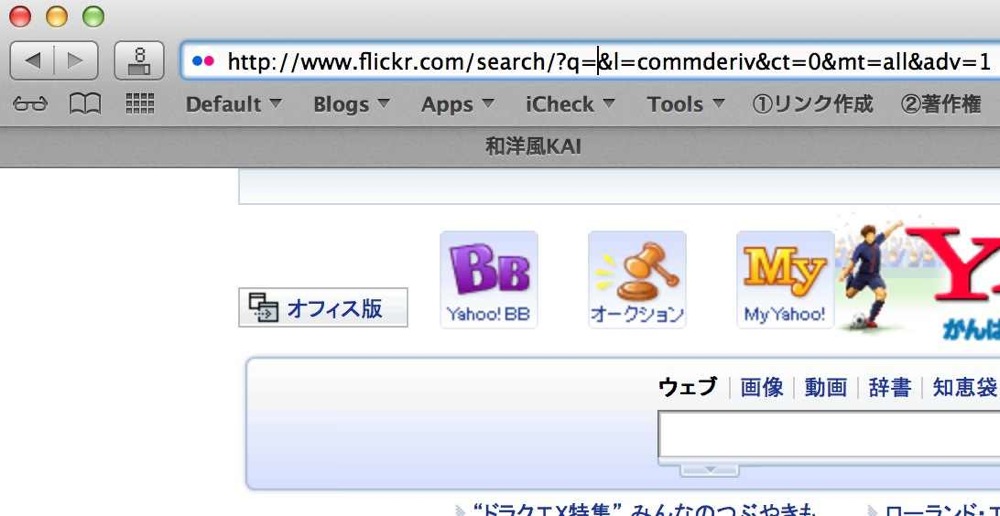
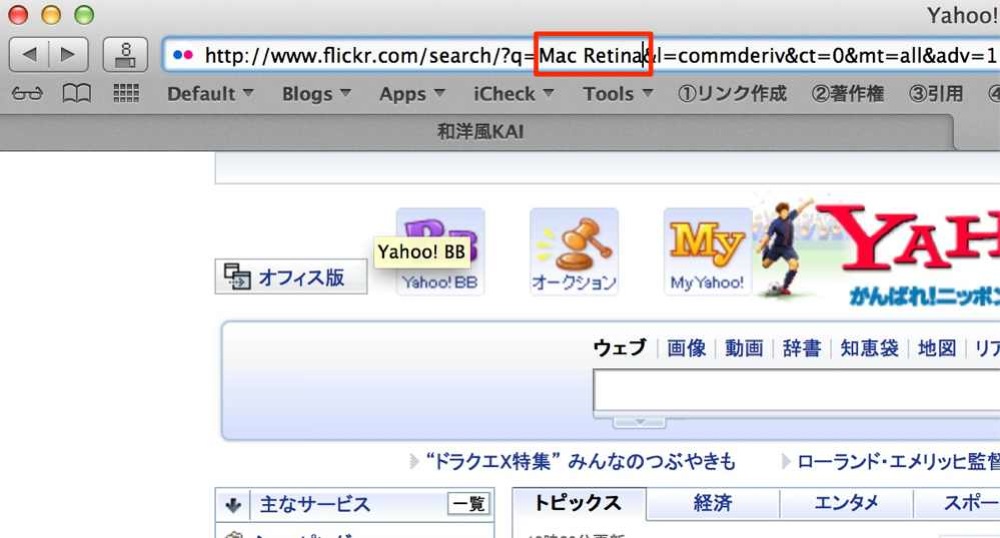
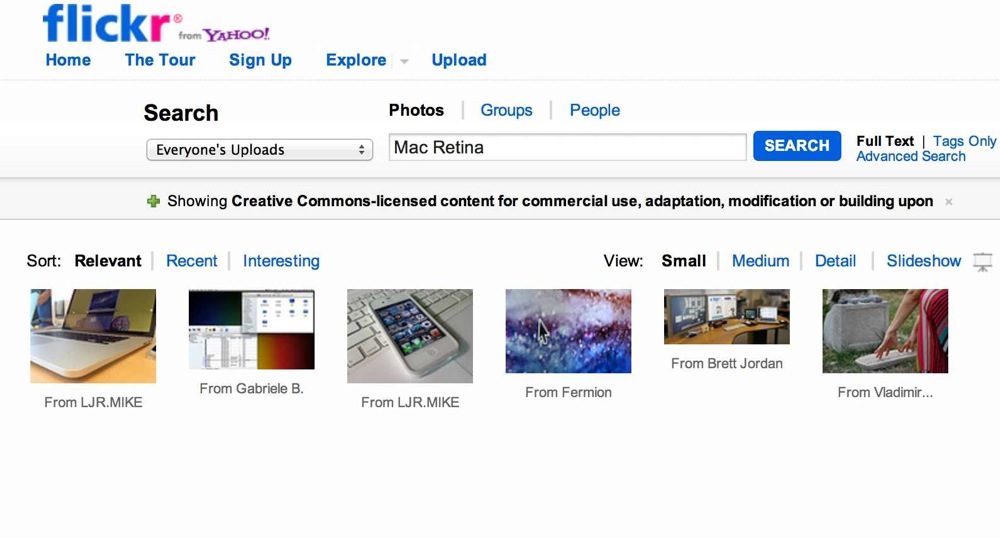
TextExpanderはスニペット入力後任意の場所にカーソルを動かせる「%|」という予約語があるので、これを利用すればかなり快適に検索することが出来ます。(予約語や検索バーのカスタマイズについてはこのページにまとめていますのでぜひ参考に。)
TextExpanderを利用すれば、擬似的に検索バーを拡張できるのでぜひTEユーザは試してみてください。
最後の三つ目は、翻訳です。
英語サイトを見に行くときに翻訳ソフトは必須。
Chromeだと非常にシームレスに翻訳出来てしまいますが、Safariでも「Translate Safari Extension」を使えば同じように可能です。
拡張機能をインストールしたら、英語サイトで右クリックして、Translate this pageをクリックすると、
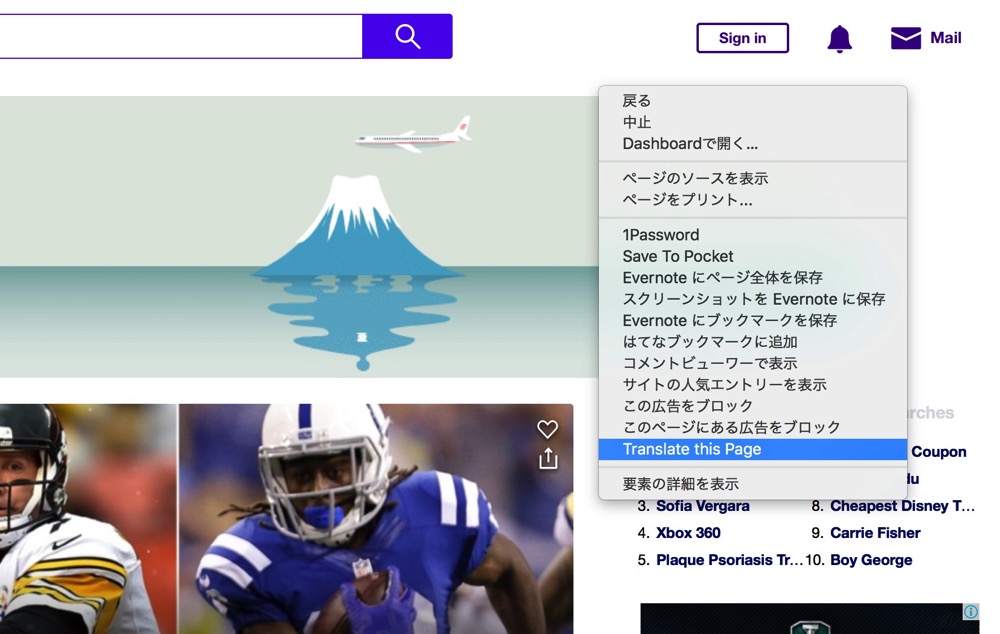
ページの上に翻訳バーが現れるので翻訳をクリックすれば翻訳できてしまいます。
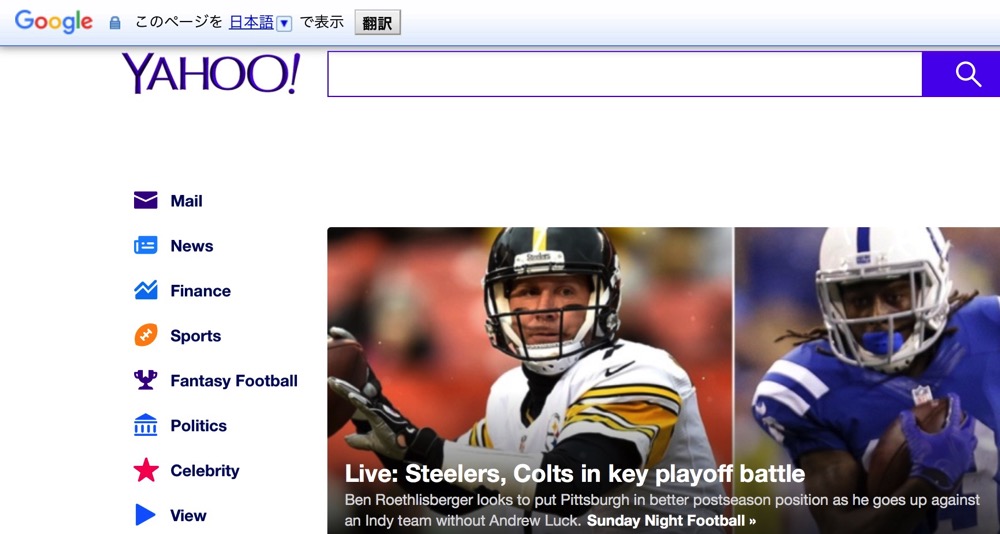
この3つができるようになったのでSafariに移行しました。
このようにマストである3つの機能がSafariでも問題なくできているので移行してしまいました。ここ数週間使っていますが特に問題はありません。
まぁ、Safariのページの要素を解析するスピードがChromeよりも遅すぎるのでウェブを開発する際はChromeを使っていますけどね。この辺はもっと良くなるようにSafariが改善することに期待したいですね。

